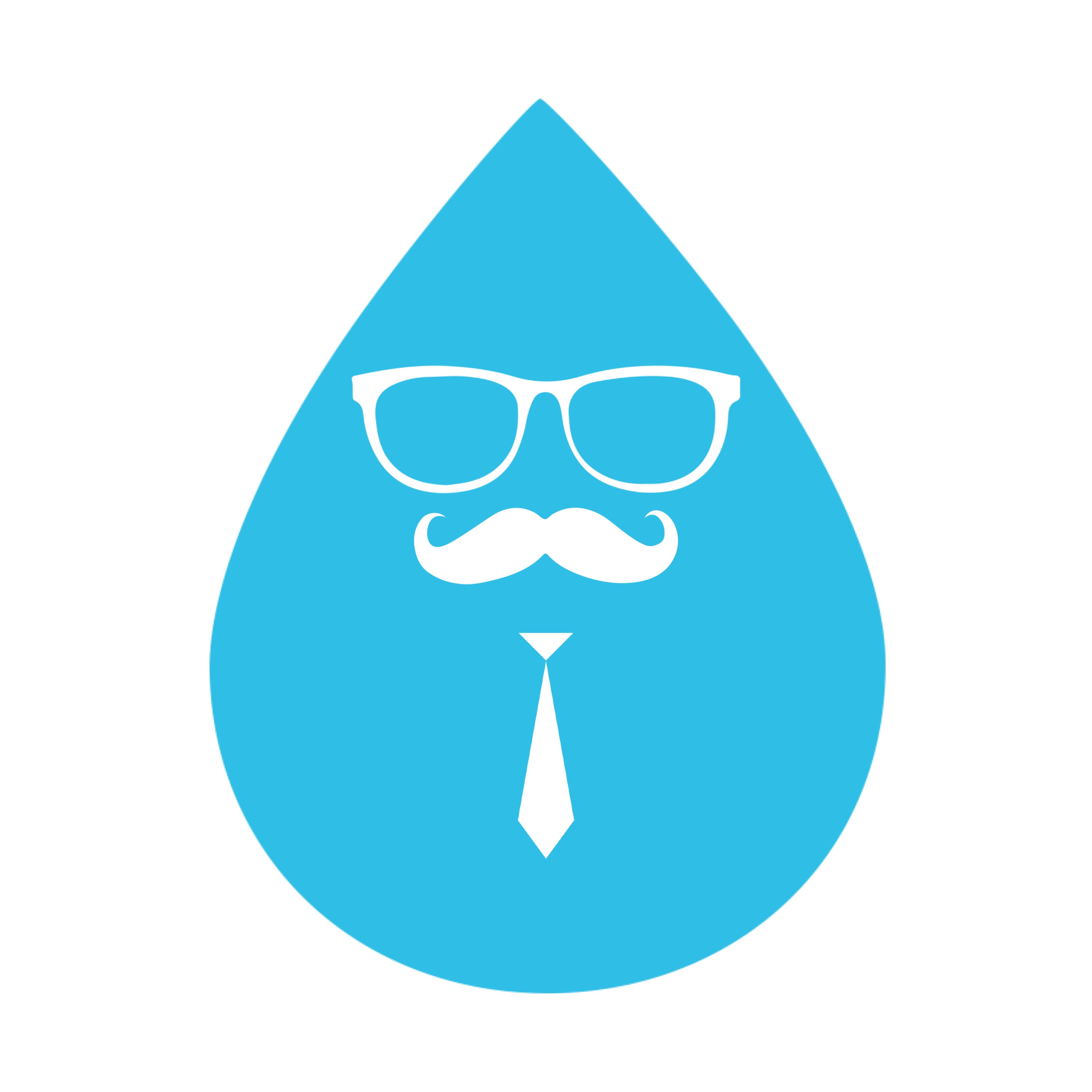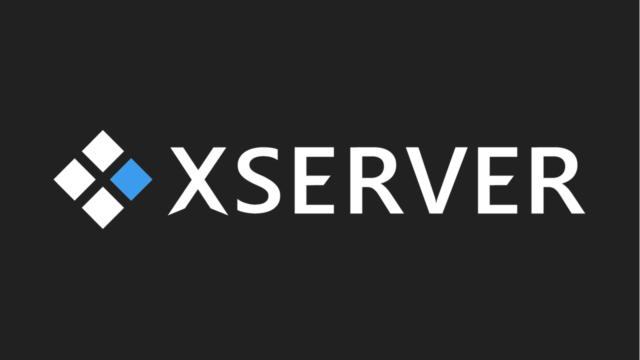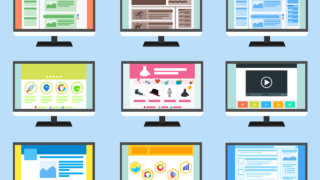エックスサーバーでアフィリエイトブログを開設するにあたって、オリジナルドメインを取得しなければなりません。
ドメインはいわば「住所」のようなもので、どこであなたが記事を書いているかを示すものになります。それと同様の例えをするならば、エックスサーバーは「土地」になります。
ここではその住所を取得するための手順、ムームードメインでオリジナルのドメインを取得する方法とエックスサーバー用に設定する手順をご紹介したいと思います!
まずはムームードメインのホームページに向かいましょう。
オリジナルドメインを検索してみよう!
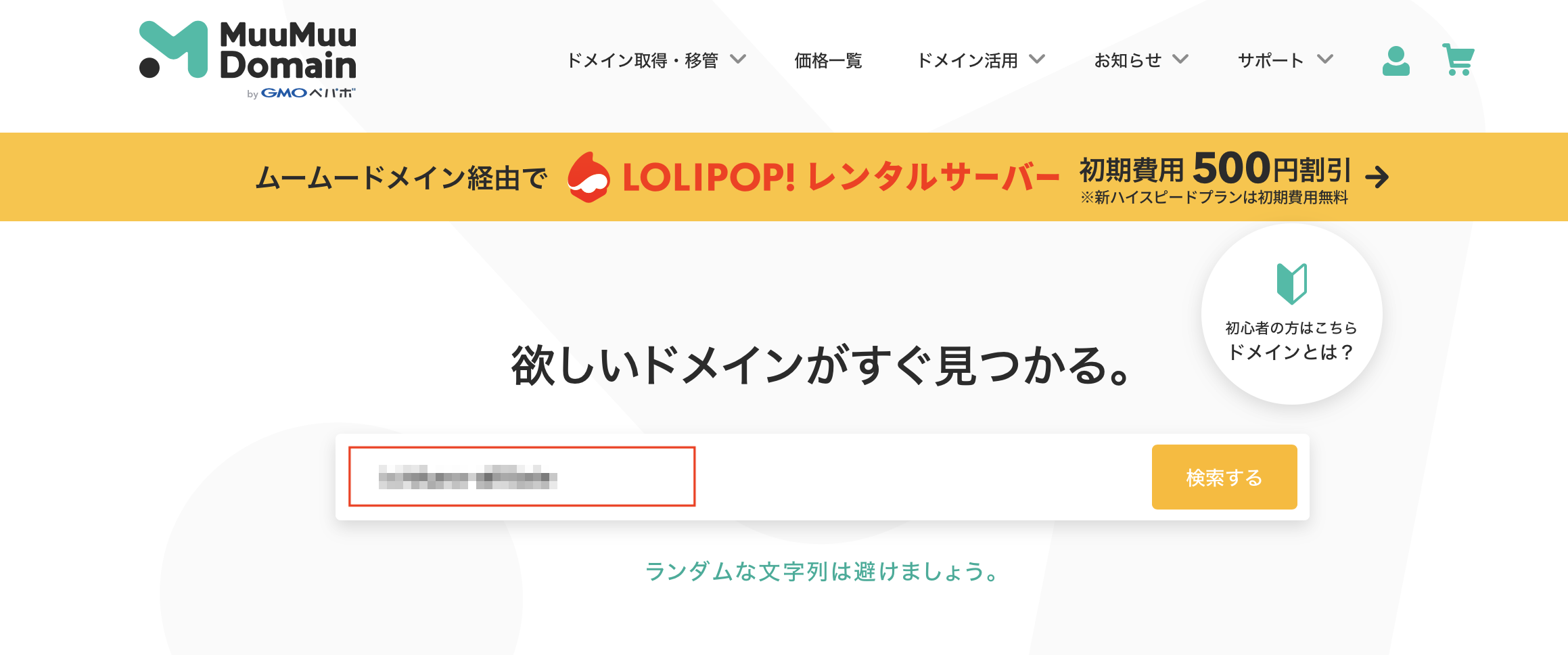
さてまずは皆さんが今回ドメインとして利用したい英単語を入力してみましょう!
他の人が同じものを使っていない限りは制限はないはずなので、まずは「こんな感じ!」で検索をしてみましょう。
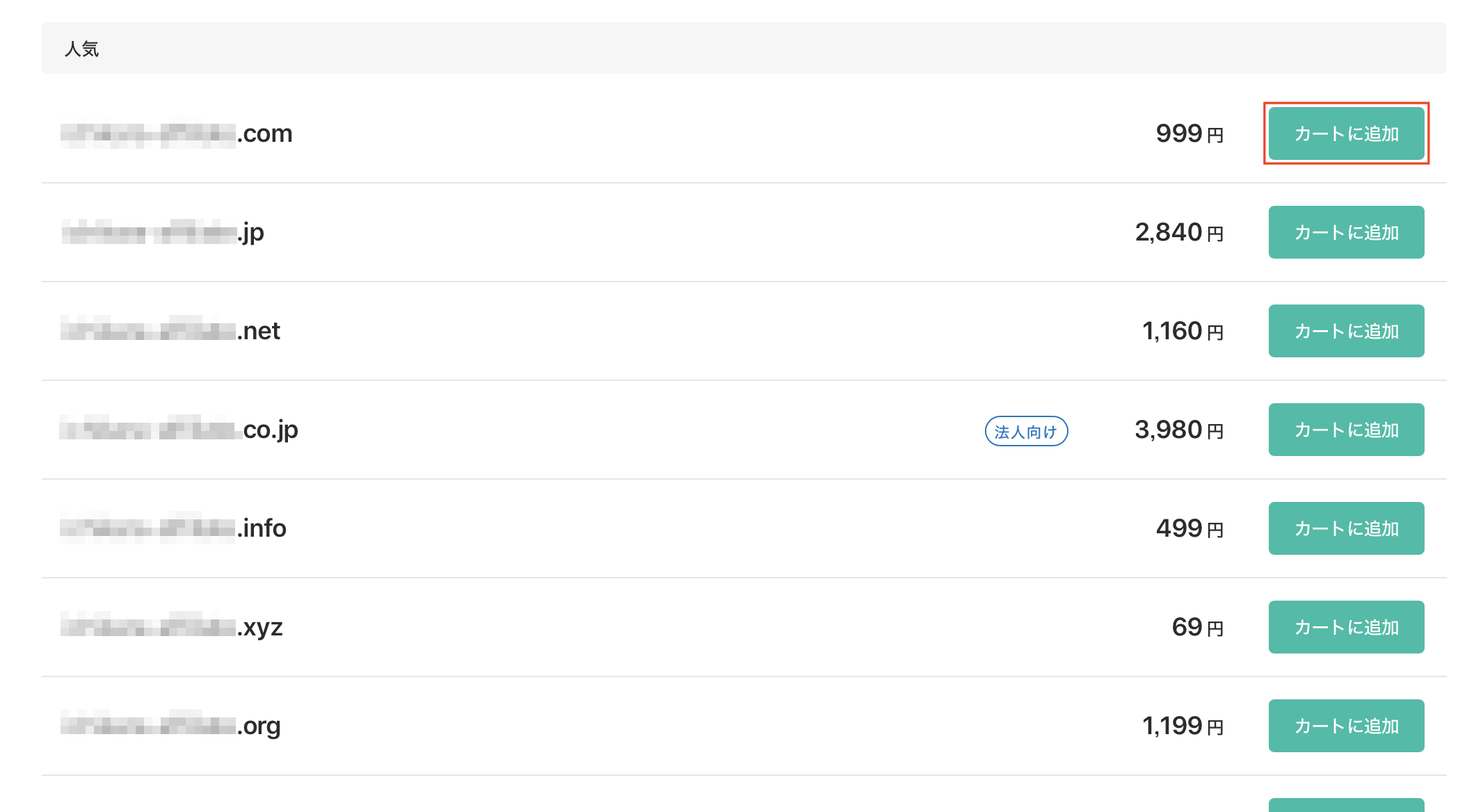
さて検索してみた結果はいかがでしたでしょうか?
ドメインがいくつか表示されているかと思いますが、ドメインの横に「カートに追加」と書かれているものでれば、「今のところ使われていないので好きなドメインを選んでね!」と教えてくれています。
そして誰しもが悩むのが、どのドメインにするか?という事。
細かいことを話してしまうとキリがないですが、個人的に利用する場合、どれを選んでもほとんど変わりません。
SEOに置ける有利不利もほとんどないので、好みで選んでもらって大丈夫です。
私はそんな中でも認知度が高く、価格も比較的やすい「.com」を使うようにしています!
- 好みのドメインを選んでもらえればOK!
- SEOの有利不利はほとんどない
- 迷ったら.comを選んでおけば大丈夫!
選んだドメインを購入しましょう!
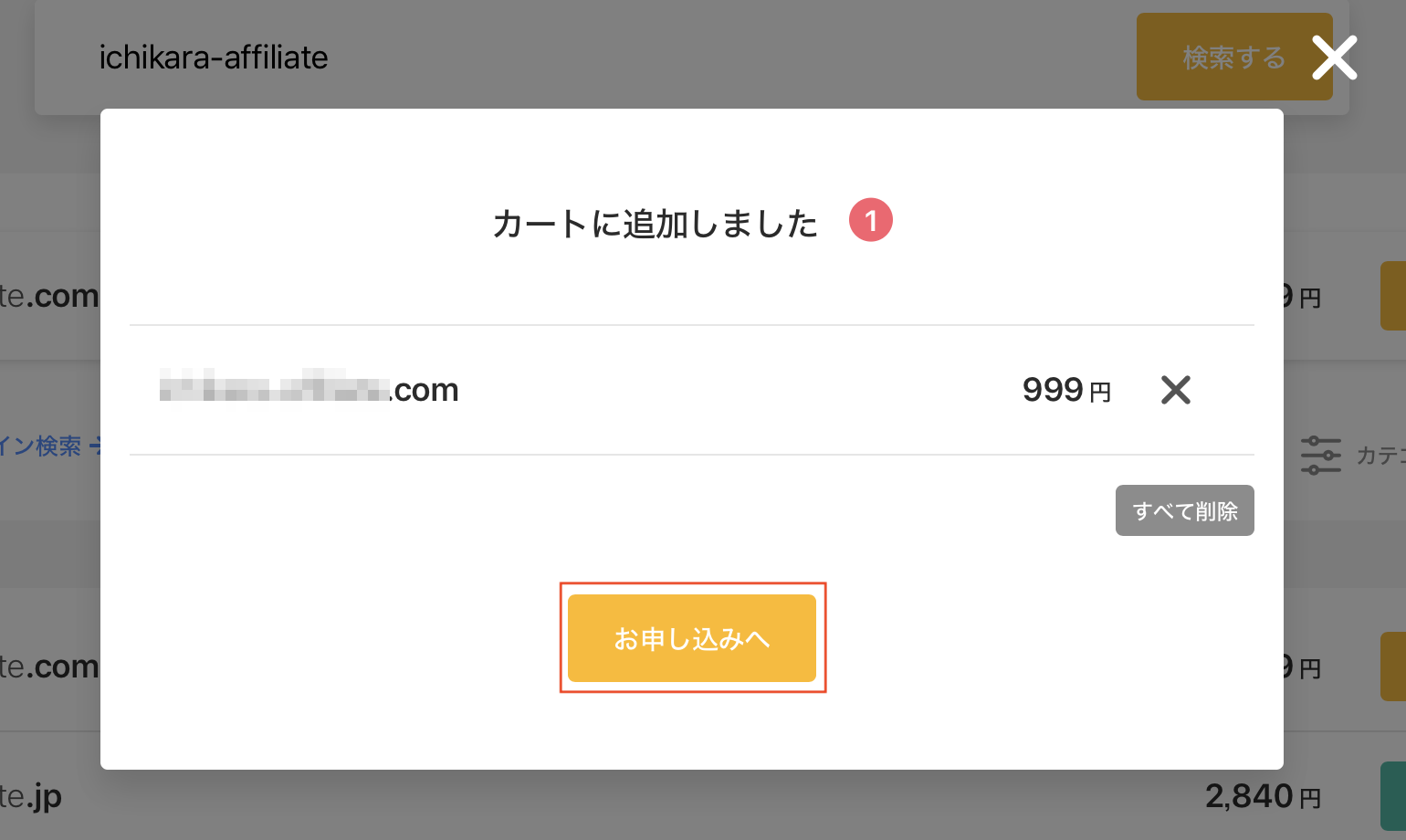
ドメイン横の「カートに追加」をタップすると、上のような画面が表示されると思います。
ここで入力したドメイン名に間違いがないか、選んだドメインが正確に選択されているか確認して、問題なければ「お申し込みへ」をタップしましょう!
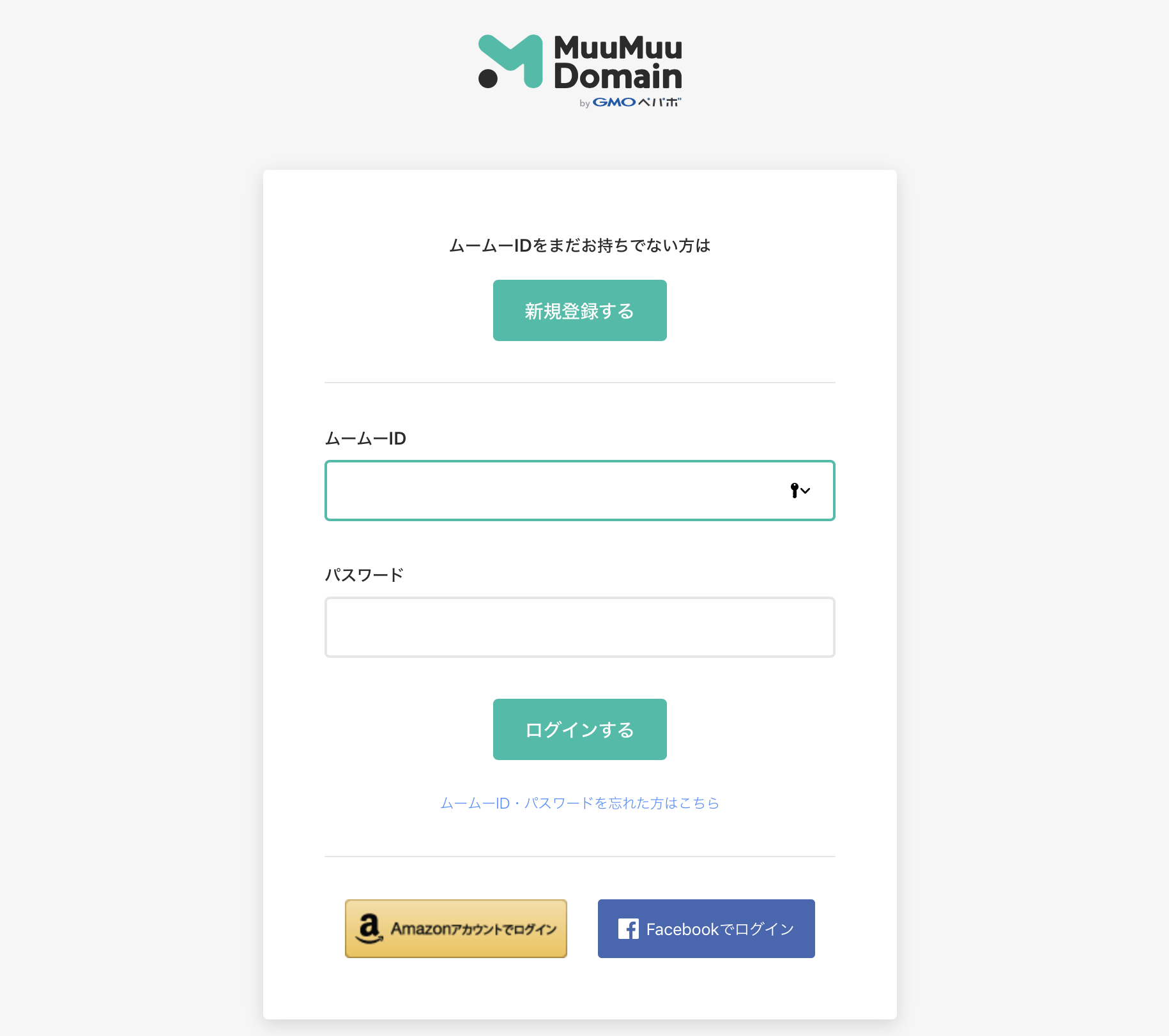
ログイン画面が表示されますので「新規登録する」をタップして必要事項を入力して、ささっと会員登録を済ませちゃいましょう!
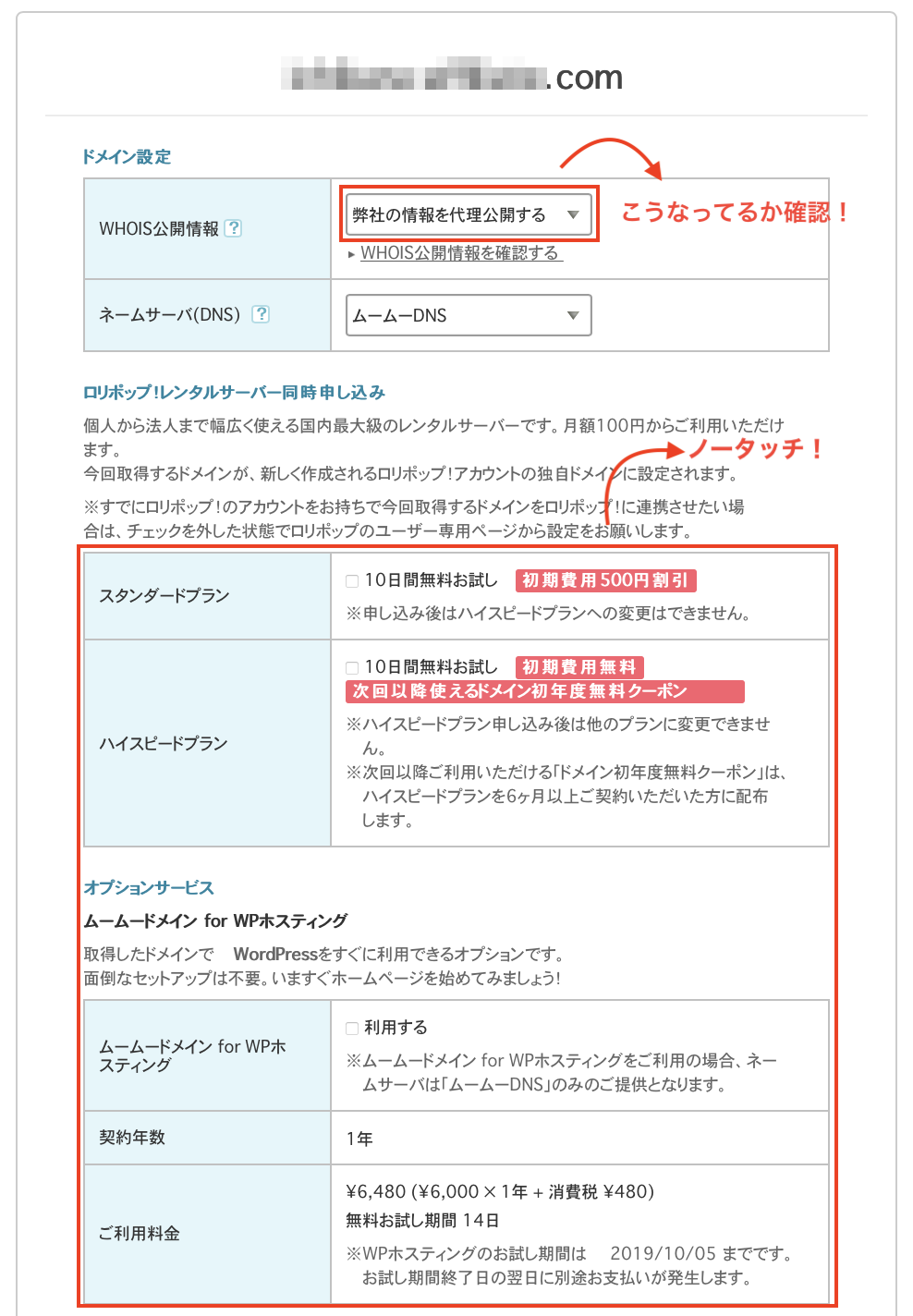
続いては契約情報の入力です。
ドメイン設定のWHOIS公開情報は必ず「弊社の情報を代理公開する」を選びましょう。
ここを個人で設定してしまうと、個人情報が丸見えになってしまいリスクしかないので、注意するようにしましょう。
ネームサーバ(DNS)はそのまま「ムームーDNS」のままで問題ありません。
その下の赤枠で囲んだ部分は今回利用しませんので、ノータッチで大丈夫です!
WHOIS公開情報は必ず「弊社の情報を代理公開する」を選ぶ

お支払い方法については基本的にクレジットカードでの支払いがオススメです!
ドメインを更新するときに毎回コンビニ支払いにしていたら、手間がかかってしょうがないですからね。
必要事項をすべて入力をしたら「次のステップへ」をタップしてください。
- 契約年数は1年で問題ありません
- 支払いはクレジットカードがオススメ
淡々と次のステップへを連打
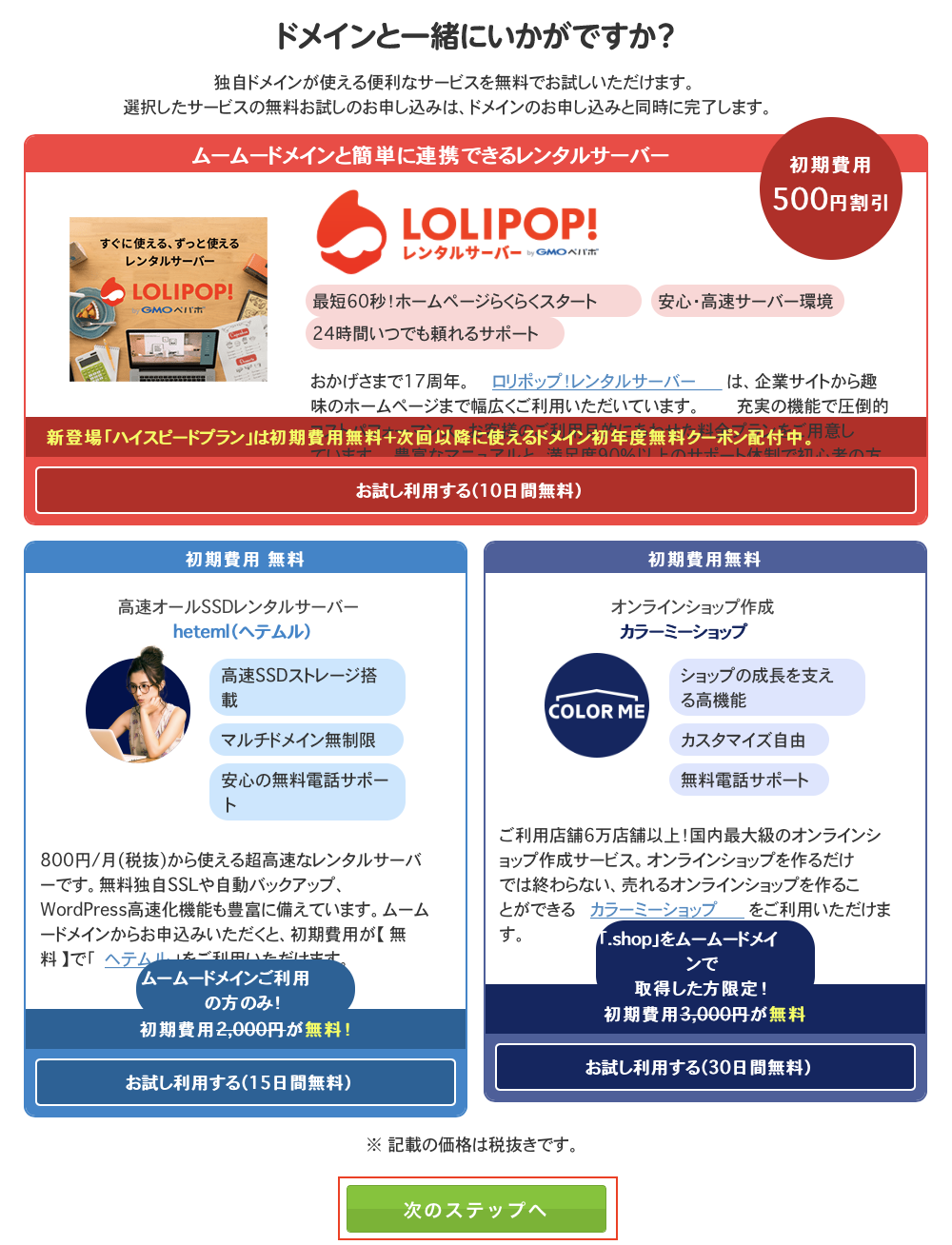
必要事項を入力して「次のステップへ」をタップすると上の画面が表示されるかと思います。
しかし今回は全く必要ありませんので、完全スルーで大丈夫です。淡々と「次のステップへ」を押しましょう。
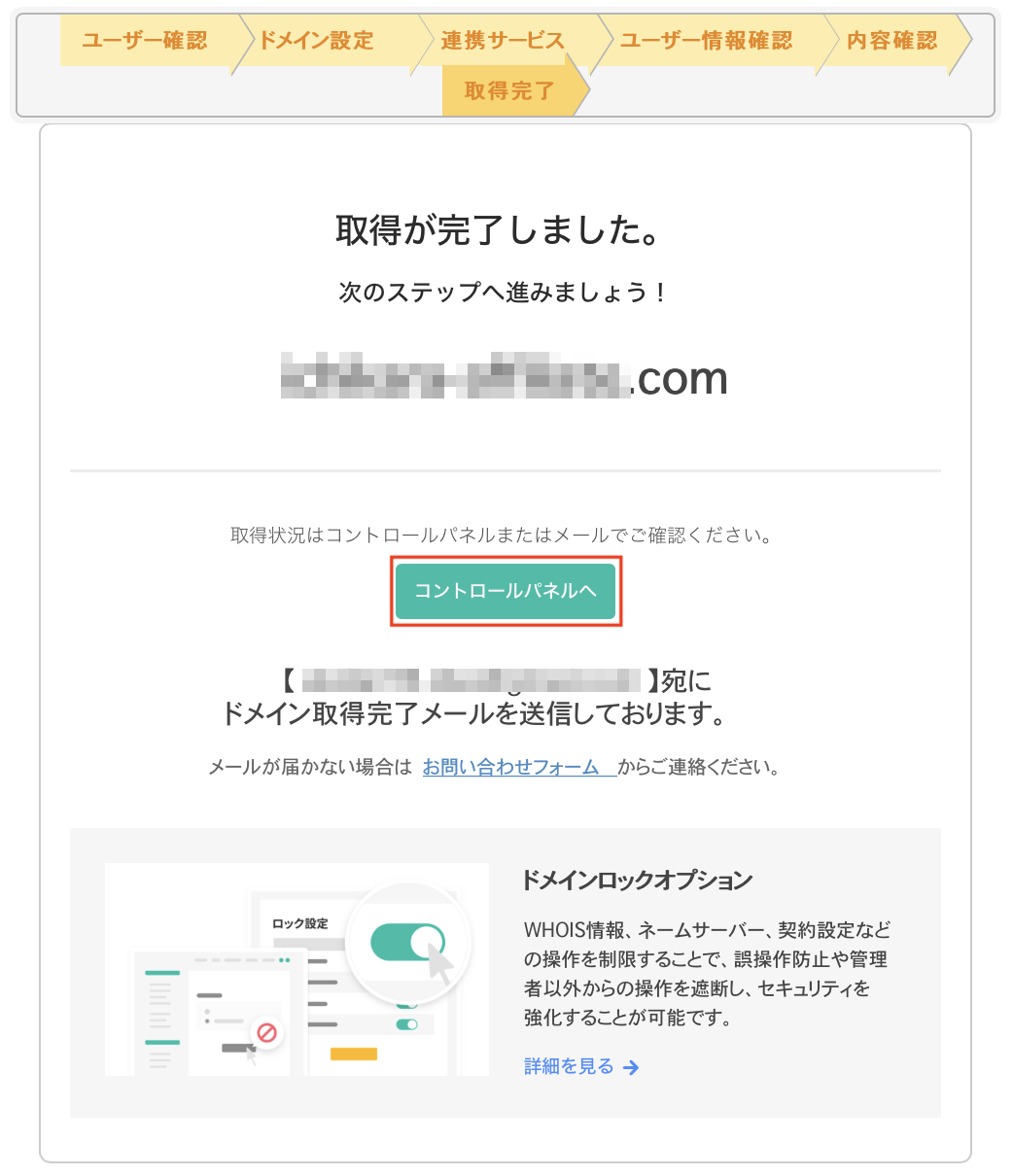
これで申し込みは完了です!
続いて今申し込んだドメインをエックスサーバーで使用する用に設定する方法をお伝えしたいと思います。
ドメインをXサーバー用に設定しましょう!
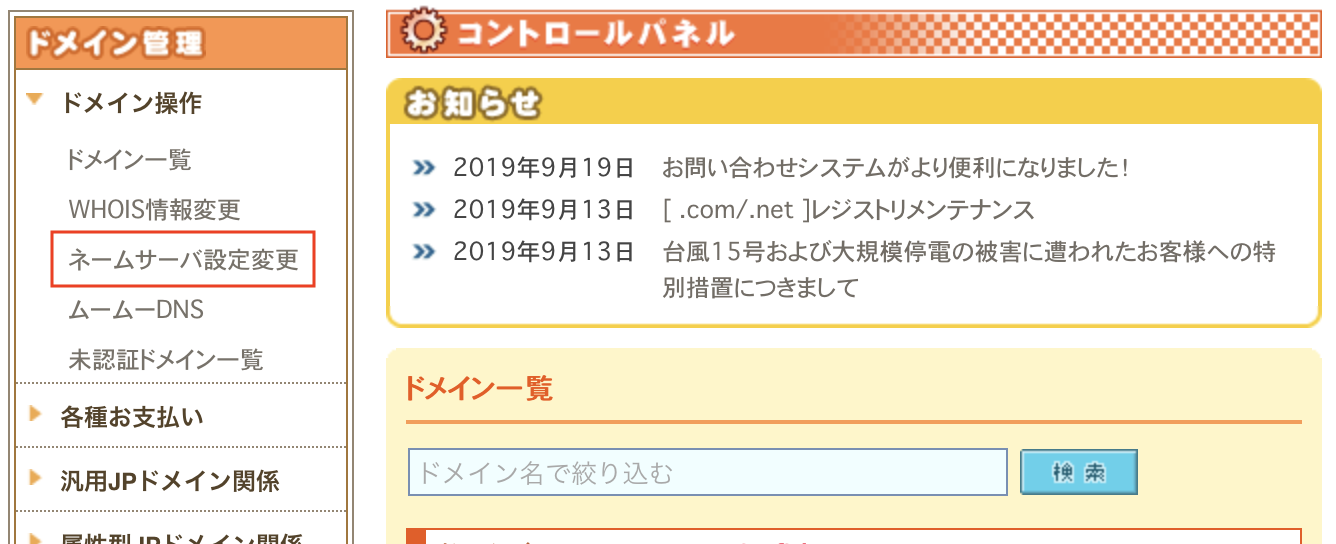
コントロールパネルを開いたら、左上に表示されている「ネームサーバ設定変更」を選択してください。
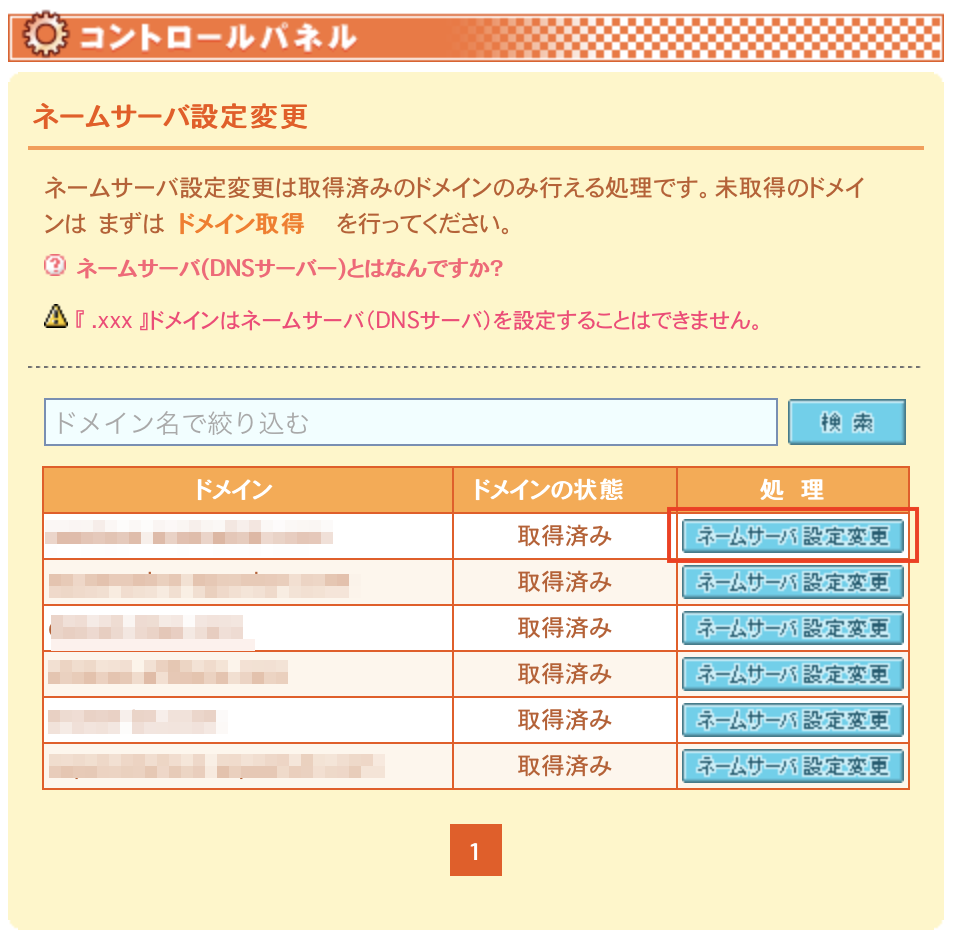
続いて今回取得したドメインの横に表示されている「ネームサーバ設定変更」を選択してください。
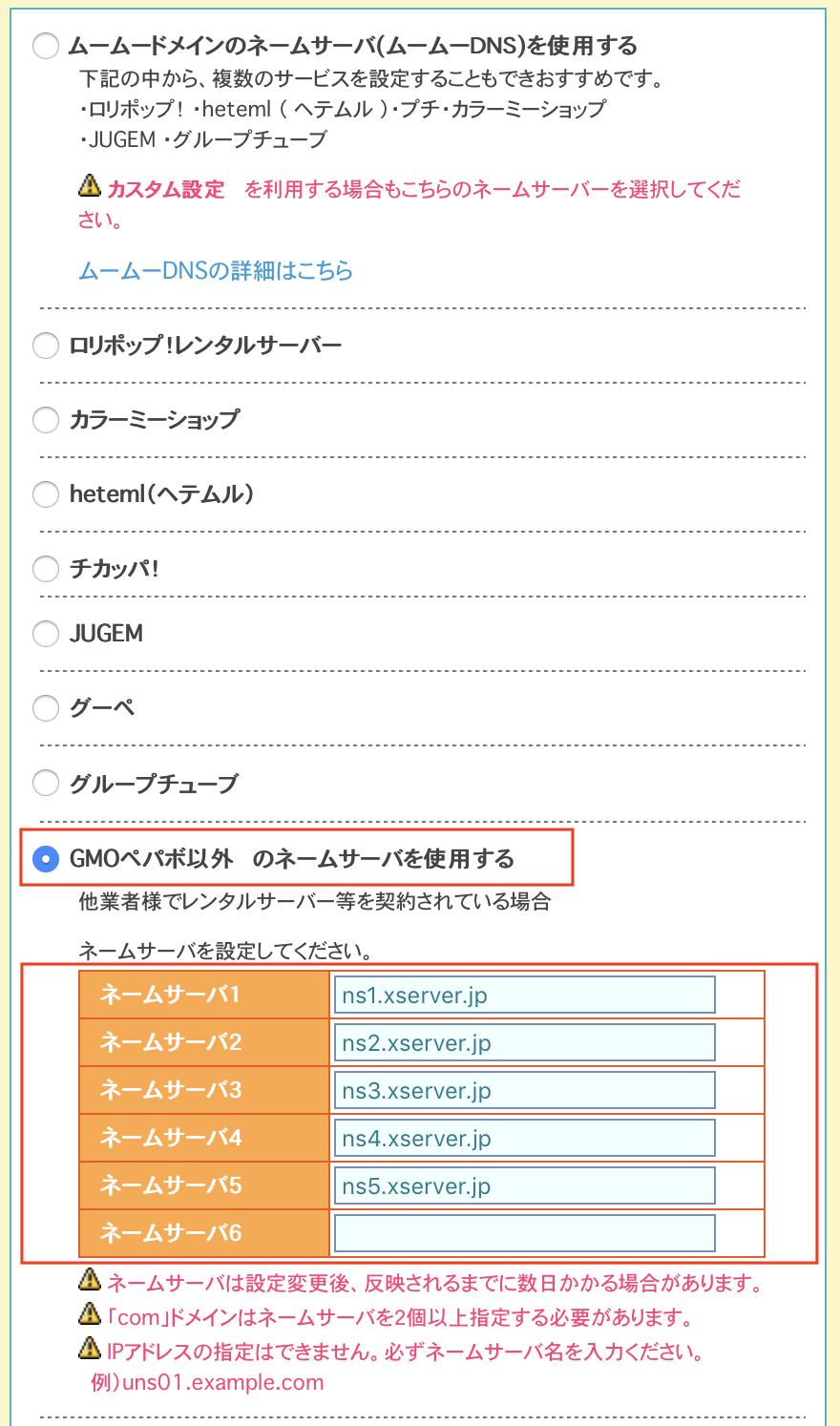
選択したネームサーバ設定変更では「GMOペパポ以外のネームサーバを使用する」を選択し、ネームサーバの設定については以下のものをそのままコピーしてください。
| ネームサーバ1 | ns1.xserver.jp |
|---|---|
| ネームサーバ2 | ns2.xserver.jp |
| ネームサーバ3 | ns3.xserver.jp |
| ネームサーバ4 | ns4.xserver.jp |
| ネームサーバ5 | ns5.xserver.jp |
設定はすべて完了です!
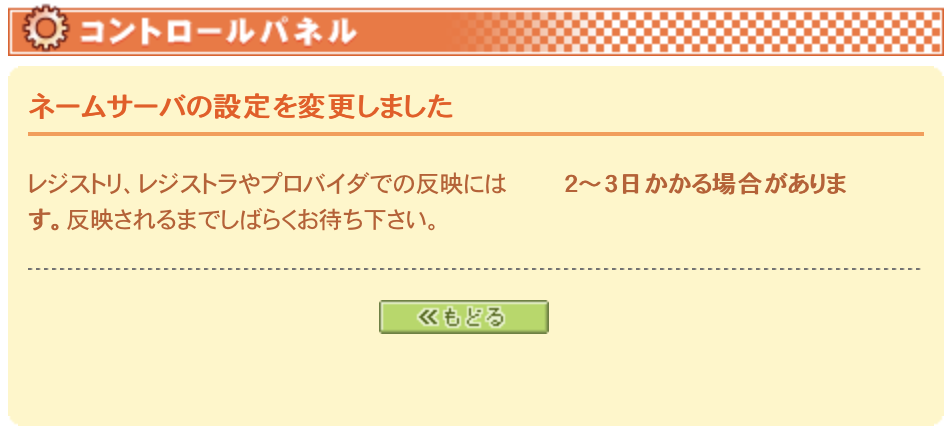
これでレンタルしたドメインをエックスサーバー用に設定する作業は完了です!
反映されるまでに若干時間はかかりますが、数時間もすれば問題なくエックスサーバーで利用できる状態にはなります。
しかし現状ではまだ「土地と住所を紐づけられていない不思議な状態」なので、今度はエックスサーバー側でしっかりと「土地」と「住所」を紐づける必要があります!
その方法については以下の記事に書いてありますので、ご確認ください。